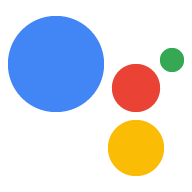Dialogflow में एक्सप्लोर करें
Dialogflow में हमारे हेल्पर सैंपल इंपोर्ट करने के लिए, जारी रखें पर क्लिक करें. इसके बाद, सैंपल को डिप्लॉय और टेस्ट करने के लिए, यह तरीका अपनाएं:
- एजेंट का नाम डालें और सैंपल के लिए, नया Dialogflow एजेंट बनाएं.
- एजेंट इंपोर्ट होने के बाद, एजेंट पर जाएं पर क्लिक करें.
- मुख्य नेविगेशन मेन्यू से, ग्राहक को आइटम भेजना पर जाएं.
- इनलाइन एडिटर चालू करें. इसके बाद, डिप्लॉय करें पर क्लिक करें. एडिटर में सैंपल होता है कोड.
- मुख्य नेविगेशन मेन्यू से, इंटिग्रेशन पर जाएं. इसके बाद, Google पर क्लिक करें Assistant पर टैप करें.
- स्क्रीन पर दिखने वाली मॉडल विंडो में, बदलावों की अपने-आप झलक देखने की सुविधा चालू करें. इसके बाद, जांच करें पर क्लिक करें ऐक्शन सिम्युलेटर खोलने के लिए.
- सैंपल की जांच करने के लिए, सिम्युलेटर में
Talk to my test appडालें!
मदद करने वाले लोग, Assistant को कुछ समय के लिए बातचीत शुरू करने के लिए कहते हैं, ताकि सामान्य डेटा, जैसे कि उपयोगकर्ता का पूरा नाम, तारीख और समय या डिलीवरी का पता. जब आप किसी हेल्पर से अनुरोध करते हैं, तो Assistant एक स्टैंडर्ड और एक जैसा यूज़र इंटरफ़ेस (यूआई) दिखाती है. उपयोगकर्ता जानकारी हासिल कर सकते हैं, इसलिए आपको स्वयं इसे डिज़ाइन करने की आवश्यकता नहीं है.
इस्तेमाल के बारे में खास जानकारी
Dialogflow और Actions SDK टूल के साथ हेल्पर का इस्तेमाल करने की सामान्य प्रक्रिया के बारे में बताया गया है के बारे में ज़्यादा जानकारी यहां दी गई है. इसके लिए, खास हेल्पर सेक्शन देखें हर हेल्पर के बारे में ज़्यादा जानें.
Dialogflow
Node.js
- सही हेल्पर ऑब्जेक्ट के साथ
conv.ask()को कॉल करें. टास्क कब शुरू होगा हेल्पर फ़ंक्शन को कॉल किया जाता है, तो क्लाइंट लाइब्रेरी Assistant, जिसमें मिलते-जुलते हेल्पर इंटेंट मौजूद हो. इसके आधार पर इंटेंट के आधार पर, Assistant संबंधित सहायक. - ऐसे इवेंट के बारे में बताने वाले डायलॉग बॉक्स इंटेंट का एलान करें जो इससे जुड़ा हो हेल्पर इंटेंट में से एक है. मददगार के इंटेंट देखें सेक्शन में जाकर, इस्तेमाल किए जा सकने वाले इवेंट की सूची देखें. इस इंटेंट के लिए यह ज़रूरी नहीं है कि किसी भी उपयोगकर्ता का कहना वाक्यांश, क्योंकि यह हमेशा तब ट्रिगर होता है, जब इवेंट को निकाल दिया जाता है (जब Assistant, सहायक के साथ काम पूरा कर लेती है).
- जब Assistant, अगले टास्क में हेल्पर के नतीजे दिखाती है ग्राहक को आइटम भेजने का, संबंधित डायलॉग फ़्लो का इंटेंट ट्रिगर होता है और इंटेंट को सामान्य रूप से हैंडल किया जाता है.
JSON
- इसमें हेल्पर का इंटेंट तय करें possibleIntents Assistant को जवाब देते समय आप अपनी आपत्ति जता सकते हैं. जब Assistant को जवाब है, तो यह जानता है कि इसे हेल्पर के लिए संवाद को आगे बढ़ाना चाहिए. यहां जाएं: हेल्पर इंटेंट, जो आपके इंटेंट के बारे में जानकारी देती है पूरा करने का अनुरोध कर सकते हैं.
- ऐसे इवेंट के बारे में बताने वाले डायलॉग बॉक्स इंटेंट का एलान करें जो इससे जुड़ा हो हेल्पर इंटेंट में से एक है. मददगार के इंटेंट देखें सेक्शन में जाकर, इस्तेमाल किए जा सकने वाले इवेंट की सूची देखें. इस इंटेंट के लिए यह ज़रूरी नहीं है कि किसी भी उपयोगकर्ता का कहना वाक्यांश, क्योंकि यह हमेशा तब ट्रिगर होता है, जब इवेंट तो ट्रिगर किया जाता है.
- जब Assistant, अगले टास्क में हेल्पर के नतीजे दिखाती है अनुरोध पूरा करने के लिए, अनुरोध और अपनी ज़रूरत का डेटा पार्स करें.
Actions SDK टूल
Node.js
askको सही पैरामीटर के साथ कॉल करें. हेल्पर फ़ंक्शन पूछता है में बताए गए किसी एक मकसद को पूरा करने के लिए Assistant helper इंटेंट पर जाएं. हेल्पर फ़ंक्शन को कॉल करने पर, क्लाइंट लाइब्रेरी, Assistant को जवाब भेजती है, जिसमें इनमें से कोई एक इन इंटेंट के हिसाब से. इस आधार पर Assistant, टास्क के लिए संबंधित हेल्पर के लिए डायलॉग बॉक्स.- जब Assistant, अगले टास्क में हेल्पर के नतीजे दिखाती है ग्राहक को आइटम भेजने पर, आपको उसका इंटेंट अनुरोध. इससे आपको यह पता चलता है कि किसी हेल्पर ने कोई नतीजा दिखाया है. इस्तेमाल की जाने वाली चीज़ें हेल्पर के लिए संबंधित गैटर फ़ंक्शन, ताकि वह आपके डेटा को हासिल कर सके ज़रूरत.
JSON
- इसमें हेल्पर का इंटेंट तय करें possibleIntents Assistant को जवाब देते समय आप अपनी आपत्ति जता सकते हैं. जब Assistant को जवाब है, तो यह जानता है कि इसे हेल्पर के लिए संवाद को आगे बढ़ाना चाहिए. यहां जाएं: हेल्पर इंटेंट, जो आपके इंटेंट के बारे में जानकारी देती है पूरा करने का अनुरोध कर सकते हैं.
- जब Assistant, अगले टास्क में हेल्पर के नतीजे दिखाती है अनुरोध पूरा करने के लिए, अनुरोध और अपनी ज़रूरत का डेटा पार्स करें.
हेल्पर इंटेंट
नीचे दी गई टेबल में उन इंटेंट के बारे में बताया गया है जिनका इस्तेमाल करके, Assistant को पूरा करना है. अगर आप Dialogflow का इस्तेमाल कर रहे हैं, तो आपको डायलॉग फ़्लो का इंटेंट, जो हेल्पर इंटेंट के लिए संबंधित इवेंट के बारे में बताता है.
| इंटेंट का नाम | डायलॉग फ़्लो से जुड़े इवेंट का नाम | इस्तेमाल |
|---|---|---|
actions.intent.PERMISSION |
actions_intent_PERMISSION |
उपयोगकर्ता का पूरा नाम, अनुमानित जगह की जानकारी या जगह की सटीक जानकारी पाना या सभी 3. |
actions.intent.OPTION |
actions_intent_OPTION |
किसी सूची या कैरसेल यूज़र इंटरफ़ेस (यूआई) से चुना गया आइटम पाएं. या, अगर उपयोगकर्ता सूची या कैरसेल यूज़र इंटरफ़ेस (यूआई) से नहीं चुना जाता. साथ ही, स्पीच या टेक्स्ट नहीं मिलता ऐसा इनपुट जो सूची या कैरसेल यूज़र इंटरफ़ेस (यूआई) में दी गई कुंजी से मेल खाता हो. |
actions.intent.DATETIME |
actions_intent_DATETIME |
उपयोगकर्ता से तारीख और समय की जानकारी लें. |
actions.intent.SIGN_IN |
actions_intent_SIGN_IN |
उपयोगकर्ता का खाता लिंक करने के लिए, खाता लिंक करने के फ़्लो का अनुरोध करता है. |
actions.intent.PLACE |
actions_intent_PLACE |
उपयोगकर्ता से पता या सेव की गई जगह की जानकारी पाएं. |
actions.intent.CONFIRMATION |
actions_intent_CONFIRMATION |
उपयोगकर्ता से पुष्टि की जानकारी लें. उदाहरण के लिए, हां या नहीं में जवाब देने वाला सवाल. |
यहां दिए सेक्शन में, उपलब्ध हेल्पर और उनसे जुड़े इंटेंट के बारे में बताया गया है यह भी ज़रूरी है कि आप हेल्पर का इस्तेमाल करने के लिए अनुरोध करें.
उपयोगकर्ता जानकारी
इस हेल्पर की मदद से, उपयोगकर्ताओं की यह जानकारी हासिल की जा सकती है:
- डिसप्ले नाम
- दिया गया नाम
- पारिवारिक नाम
- डिवाइस की अनुमानित जगह (पिन कोड और शहर)
- डिवाइस की जगह की सटीक जानकारी (निर्देशांक और मोहल्ले का पता)
हेल्पर को कॉल किया जा रहा है
उदाहरण के तौर पर दिया गया यह कोड दिखाता है कि क्लाइंट का इस्तेमाल करके, हेल्पर को कॉल करने का तरीका लाइब्रेरी. JSON स्निपेट, उससे जुड़े वेबहुक रिस्पॉन्स दिखाते हैं.
Node.js
app.intent('Permission', (conv) => { const permissions = ['NAME']; let context = 'To address you by name'; // Location permissions only work for verified users // https://developers.google.com/actions/assistant/guest-users if (conv.user.verification === 'VERIFIED') { // Could use DEVICE_COARSE_LOCATION instead for city, zip code permissions.push('DEVICE_PRECISE_LOCATION'); context += ' and know your location'; } const options = { context, permissions, }; conv.ask(new Permission(options)); });
Java
@ForIntent("Permission") public ActionResponse getPermission(ActionRequest request) { ResponseBuilder responseBuilder = getResponseBuilder(request); String[] permissions = new String[] {ConstantsKt.PERMISSION_NAME}; String context = "To address you by name"; // Location permissions only work for verified users // https://developers.google.com/actions/assistant/guest-users if (request.getUser().getUserVerificationStatus().equals("VERIFIED")) { // Could use PERMISSION_DEVICE_COARSE_LOCATION instead for city, zip code permissions = new String[] { ConstantsKt.PERMISSION_NAME, ConstantsKt.PERMISSION_DEVICE_PRECISE_LOCATION }; } responseBuilder .add("PLACEHOLDER") .add(new Permission().setPermissions(permissions).setContext(context)); return responseBuilder.build(); }
Node.js
const permissions = ['NAME']; let context = 'To address you by name'; // Location permissions only work for verified users // https://developers.google.com/actions/assistant/guest-users if (conv.user.verification === 'VERIFIED') { // Could use DEVICE_COARSE_LOCATION instead for city, zip code permissions.push('DEVICE_PRECISE_LOCATION'); context += ' and know your location'; } const options = { context, permissions, }; conv.ask(new Permission(options));
Java
ResponseBuilder responseBuilder = getResponseBuilder(request); String[] permissions = new String[] {ConstantsKt.PERMISSION_NAME}; String context = "To address you by name"; // Location permissions only work for verified users // https://developers.google.com/actions/assistant/guest-users if (request.getUser().getUserVerificationStatus().equals("VERIFIED")) { // Could use PERMISSION_DEVICE_COARSE_LOCATION instead for city, zip code permissions = new String[] { ConstantsKt.PERMISSION_NAME, ConstantsKt.PERMISSION_DEVICE_PRECISE_LOCATION }; } responseBuilder .add("PLACEHOLDER") .add(new Permission().setPermissions(permissions).setContext(context)); return responseBuilder.build();
JSON
ध्यान दें कि नीचे दिए गए JSON में, वेबहुक के अनुरोध के बारे में बताया गया है.
{ "payload": { "google": { "expectUserResponse": true, "systemIntent": { "intent": "actions.intent.PERMISSION", "data": { "@type": "type.googleapis.com/google.actions.v2.PermissionValueSpec", "optContext": "To address you by name and know your location", "permissions": [ "NAME", "DEVICE_PRECISE_LOCATION" ] } } } } }
JSON
ध्यान दें कि नीचे दिए गए JSON में, वेबहुक के अनुरोध के बारे में बताया गया है.
{ "expectUserResponse": true, "expectedInputs": [ { "possibleIntents": [ { "intent": "actions.intent.PERMISSION", "inputValueData": { "@type": "type.googleapis.com/google.actions.v2.PermissionValueSpec", "optContext": "To address you by name and know your location", "permissions": [ "NAME", "DEVICE_PRECISE_LOCATION" ] } } ] } ] }
हेल्पर के नतीजे पाना
यहां दिए गए उदाहरण में, हेल्पर के नतीजे को ऐक्सेस करने का तरीका बताया गया है से क्लाइंट लाइब्रेरी में जोड़ा जा सकता है. JSON स्निपेट, अनुरोध को दिखाते हैं. इसमें हेल्पर के उस नतीजे का नतीजा जो आपकी खरीदारी को पूरा करने के लिए लिया जाएगा.
Node.js
app.intent('Permission Handler', (conv, params, confirmationGranted) => { // Also, can access latitude and longitude // const { latitude, longitude } = location.coordinates; const {location} = conv.device; const {name} = conv.user; if (confirmationGranted && name && location) { conv.ask(`Okay ${name.display}, I see you're at ` + `${location.formattedAddress}`); } else { conv.ask(`Looks like I can't get your information.`); } conv.ask(`Would you like to try another helper?`); conv.ask(new Suggestions([ 'Confirmation', 'DateTime', 'Place', ])); });
Java
@ForIntent("Permission Handler") public ActionResponse handlePermission(ActionRequest request) { ResponseBuilder responseBuilder = getResponseBuilder(request); Location location = request.getDevice().getLocation(); String name = request.getUser().getProfile().getDisplayName(); if (request.isPermissionGranted()) { responseBuilder.add("Okay " + name + ", I see you're at " + location.getFormattedAddress()); } else { responseBuilder.add("Looks like I can't get your information"); } responseBuilder .add("Would you like to try another helper?") .addSuggestions(new String[] {"Confirmation", "DateTime", "Place"}); return responseBuilder.build(); }
Node.js
app.intent('actions.intent.PERMISSION', (conv, confirmationGranted) => { // Also, can access latitude and longitude // const { latitude, longitude } = location.coordinates; const {location} = conv.device; const {name} = conv.user; if (confirmationGranted && name && location) { conv.ask(`Okay ${name.display}, I see you're at ` + `${location.formattedAddress}`); } else { conv.ask(`Looks like I can't get your information.`); } conv.ask(`Would you like to try another helper?`); conv.ask(new Suggestions([ 'Confirmation', 'DateTime', 'Place', ])); });
Java
@ForIntent("actions.intent.PERMISSION") public ActionResponse handlePermission(ActionRequest request) { ResponseBuilder responseBuilder = getResponseBuilder(request); Location location = request.getDevice().getLocation(); String name = request.getUser().getProfile().getDisplayName(); if (request.isPermissionGranted()) { responseBuilder.add("Okay " + name + ", I see you're at " + location.getFormattedAddress()); } else { responseBuilder.add("Looks like I can't get your information"); } responseBuilder .add("Would you like to try another helper?") .addSuggestions(new String[] {"Confirmation", "DateTime", "Place"}); return responseBuilder.build(); }
JSON
ध्यान दें कि नीचे दिए गए JSON में, वेबहुक के अनुरोध के बारे में बताया गया है.
{ "responseId": "f26883c9-0283-4827-85bf-533f4442b4f9-712767ed", "queryResult": { "queryText": "actions_intent_PERMISSION", "parameters": {}, "allRequiredParamsPresent": true, "fulfillmentText": "Webhook failed for intent: Permission Handler", "fulfillmentMessages": [ { "text": { "text": [ "Webhook failed for intent: Permission Handler" ] } } ], "outputContexts": [ { "name": "projects/df-helpers-kohler/agent/sessions/ABwppHGu7m_m6bTsKuLb6noyG_o-9BMSf8J9cfY8dpJIPN_hHT79qfqRrZPtyx515K-sl9SU8Jy3auH6pLmy99Y/contexts/actions_capability_account_linking" }, { "name": "projects/df-helpers-kohler/agent/sessions/ABwppHGu7m_m6bTsKuLb6noyG_o-9BMSf8J9cfY8dpJIPN_hHT79qfqRrZPtyx515K-sl9SU8Jy3auH6pLmy99Y/contexts/actions_capability_screen_output" }, { "name": "projects/df-helpers-kohler/agent/sessions/ABwppHGu7m_m6bTsKuLb6noyG_o-9BMSf8J9cfY8dpJIPN_hHT79qfqRrZPtyx515K-sl9SU8Jy3auH6pLmy99Y/contexts/actions_capability_web_browser" }, { "name": "projects/df-helpers-kohler/agent/sessions/ABwppHGu7m_m6bTsKuLb6noyG_o-9BMSf8J9cfY8dpJIPN_hHT79qfqRrZPtyx515K-sl9SU8Jy3auH6pLmy99Y/contexts/actions_capability_audio_output" }, { "name": "projects/df-helpers-kohler/agent/sessions/ABwppHGu7m_m6bTsKuLb6noyG_o-9BMSf8J9cfY8dpJIPN_hHT79qfqRrZPtyx515K-sl9SU8Jy3auH6pLmy99Y/contexts/actions_capability_media_response_audio" }, { "name": "projects/df-helpers-kohler/agent/sessions/ABwppHGu7m_m6bTsKuLb6noyG_o-9BMSf8J9cfY8dpJIPN_hHT79qfqRrZPtyx515K-sl9SU8Jy3auH6pLmy99Y/contexts/google_assistant_input_type_keyboard" }, { "name": "projects/df-helpers-kohler/agent/sessions/ABwppHGu7m_m6bTsKuLb6noyG_o-9BMSf8J9cfY8dpJIPN_hHT79qfqRrZPtyx515K-sl9SU8Jy3auH6pLmy99Y/contexts/actions_intent_permission", "parameters": { "PERMISSION": true, "text": "yes" } } ], "intent": { "name": "projects/df-helpers-kohler/agent/intents/6475b0ef-dd52-4afa-a1b9-7a19e7e93a80", "displayName": "Permission Handler" }, "intentDetectionConfidence": 1, "languageCode": "en" }, "originalDetectIntentRequest": { "source": "google", "version": "2", "payload": { "user": { "profile": { "displayName": "Sachit Mishra", "givenName": "Sachit", "familyName": "Mishra" }, "permissions": [ "NAME", "DEVICE_PRECISE_LOCATION" ], "locale": "en-US", "userVerificationStatus": "VERIFIED" }, "conversation": { "conversationId": "ABwppHGu7m_m6bTsKuLb6noyG_o-9BMSf8J9cfY8dpJIPN_hHT79qfqRrZPtyx515K-sl9SU8Jy3auH6pLmy99Y", "type": "ACTIVE", "conversationToken": "[]" }, "inputs": [ { "intent": "actions.intent.PERMISSION", "rawInputs": [ { "inputType": "KEYBOARD", "query": "yes" } ], "arguments": [ { "name": "PERMISSION", "boolValue": true, "textValue": "true" }, { "name": "text", "rawText": "yes", "textValue": "yes" } ] } ], "surface": { "capabilities": [ { "name": "actions.capability.ACCOUNT_LINKING" }, { "name": "actions.capability.SCREEN_OUTPUT" }, { "name": "actions.capability.WEB_BROWSER" }, { "name": "actions.capability.AUDIO_OUTPUT" }, { "name": "actions.capability.MEDIA_RESPONSE_AUDIO" } ] }, "device": { "location": { "coordinates": { "latitude": 37.42241550000001, "longitude": -122.0840805 }, "formattedAddress": "Google Building 40 1600 Amphitheatre Parkway, Mountain View, California 94043", "zipCode": "94043", "city": "Mountain View" } }, "availableSurfaces": [ { "capabilities": [ { "name": "actions.capability.WEB_BROWSER" }, { "name": "actions.capability.SCREEN_OUTPUT" }, { "name": "actions.capability.AUDIO_OUTPUT" } ] } ] } }, "session": "projects/df-helpers-kohler/agent/sessions/ABwppHGu7m_m6bTsKuLb6noyG_o-9BMSf8J9cfY8dpJIPN_hHT79qfqRrZPtyx515K-sl9SU8Jy3auH6pLmy99Y" }
JSON
ध्यान दें कि नीचे दिए गए JSON में, वेबहुक के अनुरोध के बारे में बताया गया है.
{ "user": { "profile": { "displayName": "Sachit Mishra", "givenName": "Sachit", "familyName": "Mishra" }, "permissions": [ "DEVICE_PRECISE_LOCATION", "NAME" ], "locale": "en-US", "userVerificationStatus": "VERIFIED" }, "conversation": { "conversationId": "ABwppHEcidO2jguO4hS8maDeMVx8aasSCcBWZHrF3EmOMIaWRP9qF0BcACistiIoeyiSNTW6KD_tqN_U-xAIOXhPvA", "type": "NEW" }, "inputs": [ { "intent": "actions.intent.PERMISSION", "rawInputs": [ { "inputType": "KEYBOARD", "query": "yes" } ], "arguments": [ { "name": "PERMISSION", "boolValue": true, "textValue": "true" }, { "name": "text", "rawText": "yes", "textValue": "yes" } ] } ], "surface": { "capabilities": [ { "name": "actions.capability.AUDIO_OUTPUT" }, { "name": "actions.capability.MEDIA_RESPONSE_AUDIO" }, { "name": "actions.capability.ACCOUNT_LINKING" }, { "name": "actions.capability.SCREEN_OUTPUT" }, { "name": "actions.capability.WEB_BROWSER" } ] }, "device": { "location": { "coordinates": { "latitude": 37.4197238, "longitude": -122.08212759999999 }, "formattedAddress": "Google Building 45 1585 Charleston Road, Mountain View, California 94043", "zipCode": "94043", "city": "Mountain View" } }, "availableSurfaces": [ { "capabilities": [ { "name": "actions.capability.SCREEN_OUTPUT" }, { "name": "actions.capability.WEB_BROWSER" }, { "name": "actions.capability.AUDIO_OUTPUT" } ] } ] }
ऊपर दिया गया स्निपेट यह पता लगाने का तरीका बताता है कि उपयोगकर्ता ने आपको जानकारी दी है या नहीं और तो डेटा को ऐक्सेस करें.
उपयोगकर्ता की जानकारी मिलने के बाद, हमारा सुझाव है कि आप इस प्रक्रिया को जारी रखें जानकारी है, इसलिए आपको दोबारा पूछने की ज़रूरत नहीं है. उपयोगकर्ता के स्टोरेज का इस्तेमाल किया जा सकता है का इस्तेमाल, सभी बातचीत में उपयोगकर्ता की जानकारी सेव करने के लिए किया जाता है. हमारा Name साइकिक सैंपल देखें Node.js में और Java देखें कि UserStorage कैसे काम करता है.
सूची और कैरसेल का विकल्प
हेल्पर को कॉल किया जा रहा है
उदाहरण के तौर पर दिया गया यह कोड दिखाता है कि क्लाइंट का इस्तेमाल करके, हेल्पर को कॉल करने का तरीका लाइब्रेरी. JSON स्निपेट, उससे जुड़े वेबहुक रिस्पॉन्स दिखाते हैं.
Node.js
app.intent('List', (conv) => { if (!conv.screen) { conv.ask('Sorry, try this on a screen device or select the ' + 'phone surface in the simulator.'); return; } conv.ask('This is a list example.'); // Create a list conv.ask(new List({ title: 'List Title', items: { // Add the first item to the list 'SELECTION_KEY_ONE': { synonyms: [ 'synonym 1', 'synonym 2', 'synonym 3', ], title: 'Title of First List Item', description: 'This is a description of a list item.', image: new Image({ url: 'https://storage.googleapis.com/actionsresources/logo_assistant_2x_64dp.png', alt: 'Image alternate text', }), }, // Add the second item to the list 'SELECTION_KEY_GOOGLE_HOME': { synonyms: [ 'Google Home Assistant', 'Assistant on the Google Home', ], title: 'Google Home', description: 'Google Home is a voice-activated speaker powered by ' + 'the Google Assistant.', image: new Image({ url: 'https://storage.googleapis.com/actionsresources/logo_assistant_2x_64dp.png', alt: 'Google Home', }), }, // Add the third item to the list 'SELECTION_KEY_GOOGLE_PIXEL': { synonyms: [ 'Google Pixel XL', 'Pixel', 'Pixel XL', ], title: 'Google Pixel', description: 'Pixel. Phone by Google.', image: new Image({ url: 'https://storage.googleapis.com/actionsresources/logo_assistant_2x_64dp.png', alt: 'Google Pixel', }), }, }, })); });
Java
@ForIntent("List") public ActionResponse list(ActionRequest request) { ResponseBuilder responseBuilder = getResponseBuilder(request); if (!request.hasCapability(Capability.SCREEN_OUTPUT.getValue())) { return responseBuilder .add("Sorry, try ths on a screen device or select the phone surface in the simulator.") .add("Which response would you like to see next?") .build(); } responseBuilder .add("This is a list example.") .add( new SelectionList() .setTitle("List Title") .setItems( Arrays.asList( new ListSelectListItem() .setTitle("Title of First List Item") .setDescription("This is a description of a list item.") .setImage( new Image() .setUrl( "https://storage.googleapis.com/actionsresources/logo_assistant_2x_64dp.png") .setAccessibilityText("Image alternate text")) .setOptionInfo( new OptionInfo() .setSynonyms( Arrays.asList("synonym 1", "synonym 2", "synonym 3")) .setKey("SELECTION_KEY_ONE")), new ListSelectListItem() .setTitle("Google Home") .setDescription( "Google Home is a voice-activated speaker powered by the Google Assistant.") .setImage( new Image() .setUrl( "https://storage.googleapis.com/actionsresources/logo_assistant_2x_64dp.png") .setAccessibilityText("Google Home")) .setOptionInfo( new OptionInfo() .setSynonyms( Arrays.asList( "Google Home Assistant", "Assistant on the Google Home")) .setKey("SELECTION_KEY_GOOGLE_HOME")), new ListSelectListItem() .setTitle("Google Pixel") .setDescription("Pixel. Phone by Google.") .setImage( new Image() .setUrl( "https://storage.googleapis.com/actionsresources/logo_assistant_2x_64dp.png") .setAccessibilityText("Google Pixel")) .setOptionInfo( new OptionInfo() .setSynonyms( Arrays.asList("Google Pixel XL", "Pixel", "Pixel XL")) .setKey("SELECTION_KEY_GOOGLE_PIXEL"))))); return responseBuilder.build(); }
Node.js
if (!conv.screen) { conv.ask('Sorry, try this on a screen device or select the ' + 'phone surface in the simulator.'); return; } conv.ask('This is a list example.'); // Create a list conv.ask(new List({ title: 'List Title', items: { // Add the first item to the list 'SELECTION_KEY_ONE': { synonyms: [ 'synonym 1', 'synonym 2', 'synonym 3', ], title: 'Title of First List Item', description: 'This is a description of a list item.', image: new Image({ url: 'https://storage.googleapis.com/actionsresources/logo_assistant_2x_64dp.png', alt: 'Image alternate text', }), }, // Add the second item to the list 'SELECTION_KEY_GOOGLE_HOME': { synonyms: [ 'Google Home Assistant', 'Assistant on the Google Home', ], title: 'Google Home', description: 'Google Home is a voice-activated speaker powered by ' + 'the Google Assistant.', image: new Image({ url: 'https://storage.googleapis.com/actionsresources/logo_assistant_2x_64dp.png', alt: 'Google Home', }), }, // Add the third item to the list 'SELECTION_KEY_GOOGLE_PIXEL': { synonyms: [ 'Google Pixel XL', 'Pixel', 'Pixel XL', ], title: 'Google Pixel', description: 'Pixel. Phone by Google.', image: new Image({ url: 'https://storage.googleapis.com/actionsresources/logo_assistant_2x_64dp.png', alt: 'Google Pixel', }), }, }, }));
Java
ResponseBuilder responseBuilder = getResponseBuilder(request); if (!request.hasCapability(Capability.SCREEN_OUTPUT.getValue())) { return responseBuilder .add("Sorry, try ths on a screen device or select the phone surface in the simulator.") .add("Which response would you like to see next?") .build(); } responseBuilder .add("This is a list example.") .add( new SelectionList() .setTitle("List Title") .setItems( Arrays.asList( new ListSelectListItem() .setTitle("Title of First List Item") .setDescription("This is a description of a list item.") .setImage( new Image() .setUrl( "https://storage.googleapis.com/actionsresources/logo_assistant_2x_64dp.png") .setAccessibilityText("Image alternate text")) .setOptionInfo( new OptionInfo() .setSynonyms( Arrays.asList("synonym 1", "synonym 2", "synonym 3")) .setKey("SELECTION_KEY_ONE")), new ListSelectListItem() .setTitle("Google Home") .setDescription( "Google Home is a voice-activated speaker powered by the Google Assistant.") .setImage( new Image() .setUrl( "https://storage.googleapis.com/actionsresources/logo_assistant_2x_64dp.png") .setAccessibilityText("Google Home")) .setOptionInfo( new OptionInfo() .setSynonyms( Arrays.asList( "Google Home Assistant", "Assistant on the Google Home")) .setKey("SELECTION_KEY_GOOGLE_HOME")), new ListSelectListItem() .setTitle("Google Pixel") .setDescription("Pixel. Phone by Google.") .setImage( new Image() .setUrl( "https://storage.googleapis.com/actionsresources/logo_assistant_2x_64dp.png") .setAccessibilityText("Google Pixel")) .setOptionInfo( new OptionInfo() .setSynonyms( Arrays.asList("Google Pixel XL", "Pixel", "Pixel XL")) .setKey("SELECTION_KEY_GOOGLE_PIXEL"))))); return responseBuilder.build();
JSON
ध्यान दें कि नीचे दिए गए JSON में, वेबहुक के रिस्पॉन्स के बारे में बताया गया है.
{ "payload": { "google": { "expectUserResponse": true, "systemIntent": { "intent": "actions.intent.OPTION", "data": { "@type": "type.googleapis.com/google.actions.v2.OptionValueSpec", "listSelect": { "title": "List Title", "items": [ { "optionInfo": { "key": "SELECTION_KEY_ONE", "synonyms": [ "synonym 1", "synonym 2", "synonym 3" ] }, "description": "This is a description of a list item.", "image": { "url": "https://storage.googleapis.com/actionsresources/logo_assistant_2x_64dp.png", "accessibilityText": "Image alternate text" }, "title": "Title of First List Item" }, { "optionInfo": { "key": "SELECTION_KEY_GOOGLE_HOME", "synonyms": [ "Google Home Assistant", "Assistant on the Google Home" ] }, "description": "Google Home is a voice-activated speaker powered by the Google Assistant.", "image": { "url": "https://storage.googleapis.com/actionsresources/logo_assistant_2x_64dp.png", "accessibilityText": "Google Home" }, "title": "Google Home" }, { "optionInfo": { "key": "SELECTION_KEY_GOOGLE_PIXEL", "synonyms": [ "Google Pixel XL", "Pixel", "Pixel XL" ] }, "description": "Pixel. Phone by Google.", "image": { "url": "https://storage.googleapis.com/actionsresources/logo_assistant_2x_64dp.png", "accessibilityText": "Google Pixel" }, "title": "Google Pixel" } ] } } }, "richResponse": { "items": [ { "simpleResponse": { "textToSpeech": "This is a list example." } } ] } } } }
JSON
ध्यान दें कि नीचे दिए गए JSON में, वेबहुक के रिस्पॉन्स के बारे में बताया गया है.
{ "expectUserResponse": true, "expectedInputs": [ { "possibleIntents": [ { "intent": "actions.intent.OPTION", "inputValueData": { "@type": "type.googleapis.com/google.actions.v2.OptionValueSpec", "listSelect": { "title": "List Title", "items": [ { "optionInfo": { "key": "SELECTION_KEY_ONE", "synonyms": [ "synonym 1", "synonym 2", "synonym 3" ] }, "description": "This is a description of a list item.", "image": { "url": "https://storage.googleapis.com/actionsresources/logo_assistant_2x_64dp.png", "accessibilityText": "Image alternate text" }, "title": "Title of First List Item" }, { "optionInfo": { "key": "SELECTION_KEY_GOOGLE_HOME", "synonyms": [ "Google Home Assistant", "Assistant on the Google Home" ] }, "description": "Google Home is a voice-activated speaker powered by the Google Assistant.", "image": { "url": "https://storage.googleapis.com/actionsresources/logo_assistant_2x_64dp.png", "accessibilityText": "Google Home" }, "title": "Google Home" }, { "optionInfo": { "key": "SELECTION_KEY_GOOGLE_PIXEL", "synonyms": [ "Google Pixel XL", "Pixel", "Pixel XL" ] }, "description": "Pixel. Phone by Google.", "image": { "url": "https://storage.googleapis.com/actionsresources/logo_assistant_2x_64dp.png", "accessibilityText": "Google Pixel" }, "title": "Google Pixel" } ] } } } ], "inputPrompt": { "richInitialPrompt": { "items": [ { "simpleResponse": { "textToSpeech": "This is a list example." } } ] } } } ] }
आपके पास किसी सूची या कैरसेल का यूज़र इंटरफ़ेस (यूआई) दिखाने और उपयोगकर्ता से चुना गया विकल्प पाने का विकल्प होता है
actions.intent.OPTION इंटेंट के साथ.
हेल्पर के नतीजे पाना
यहां दिए गए कोड के उदाहरण में, हेल्पर का इस्तेमाल करके जनरेट होने वाले नतीजे को ऐक्सेस करने का तरीका बताया गया है से क्लाइंट लाइब्रेरी में जोड़ा जा सकता है. JSON स्निपेट, अनुरोध को दिखाते हैं. इसमें नतीजा शामिल होता है मदद मिलती है.
नीचे दिए गए स्निपेट में, यह पता करने का तरीका बताया गया है कि उपयोगकर्ता ने कौनसा विकल्प चुना है.
Node.js
app.intent('List - OPTION', (conv, params, option) => { const SELECTED_ITEM_RESPONSES = { 'SELECTION_KEY_ONE': 'You selected the first item', 'SELECTION_KEY_GOOGLE_HOME': 'You selected the Google Home!', 'SELECTION_KEY_GOOGLE_PIXEL': 'You selected the Google Pixel!', }; conv.ask(SELECTED_ITEM_RESPONSES[option]); conv.ask('Which response would you like to see next?'); });
Java
@ForIntent("List - OPTION") public ActionResponse listSelected(ActionRequest request) { ResponseBuilder responseBuilder = getResponseBuilder(request); String selectedItem = request.getSelectedOption(); String response; if (selectedItem.equals("SELECTION_KEY_ONE")) { response = "You selected the first item"; } else if (selectedItem.equals("SELECTION_KEY_GOOGLE_HOME")) { response = "You selected the Google Home!"; } else if (selectedItem.equals("SELECTION_KEY_GOOGLE_PIXEL")) { response = "You selected the Google Pixel!"; } else { response = "You did not select a valid item"; } return responseBuilder.add(response).add("Which response would you like to see next?").build(); }
Node.js
app.intent('actions.intent.OPTION', (conv, params, option) => { const SELECTED_ITEM_RESPONSES = { 'SELECTION_KEY_ONE': 'You selected the first item', 'SELECTION_KEY_GOOGLE_HOME': 'You selected the Google Home!', 'SELECTION_KEY_GOOGLE_PIXEL': 'You selected the Google Pixel!', }; conv.ask(SELECTED_ITEM_RESPONSES[option]); conv.ask('Which response would you like to see next?'); });
Java
@ForIntent("actions.intent.OPTION") public ActionResponse listSelected(ActionRequest request) { ResponseBuilder responseBuilder = getResponseBuilder(request); String selectedItem = request.getSelectedOption(); String response; if (selectedItem.equals("SELECTION_KEY_ONE")) { response = "You selected the first item"; } else if (selectedItem.equals("SELECTION_KEY_GOOGLE_HOME")) { response = "You selected the Google Home!"; } else if (selectedItem.equals("SELECTION_KEY_GOOGLE_PIXEL")) { response = "You selected the Google Pixel!"; } else { response = "You did not select a valid item"; } return responseBuilder.add(response).add("Which response would you like to see next?").build(); } public ActionResponse carousel(ActionRequest request) { ResponseBuilder responseBuilder = getResponseBuilder(request); if (!request.hasCapability(Capability.SCREEN_OUTPUT.getValue())) { return responseBuilder .add("Sorry, try ths on a screen device or select the phone surface in the simulator.") .add("Which response would you like to see next?") .build(); } responseBuilder .add("This is a carousel example.") .add( new SelectionCarousel() .setItems( Arrays.asList( new CarouselSelectCarouselItem() .setTitle("Title of First List Item") .setDescription("This is a description of a list item.") .setImage( new Image() .setUrl( "https://storage.googleapis.com/actionsresources/logo_assistant_2x_64dp.png") .setAccessibilityText("Image alternate text")) .setOptionInfo( new OptionInfo() .setSynonyms( Arrays.asList("synonym 1", "synonym 2", "synonym 3")) .setKey("SELECTION_KEY_ONE")), new CarouselSelectCarouselItem() .setTitle("Google Home") .setDescription( "Google Home is a voice-activated speaker powered by the Google Assistant.") .setImage( new Image() .setUrl( "https://storage.googleapis.com/actionsresources/logo_assistant_2x_64dp.png") .setAccessibilityText("Google Home")) .setOptionInfo( new OptionInfo() .setSynonyms( Arrays.asList( "Google Home Assistant", "Assistant on the Google Home")) .setKey("SELECTION_KEY_GOOGLE_HOME")), new CarouselSelectCarouselItem() .setTitle("Google Pixel") .setDescription("Pixel. Phone by Google.") .setImage( new Image() .setUrl( "https://storage.googleapis.com/actionsresources/logo_assistant_2x_64dp.png") .setAccessibilityText("Google Pixel")) .setOptionInfo( new OptionInfo() .setSynonyms( Arrays.asList("Google Pixel XL", "Pixel", "Pixel XL")) .setKey("SELECTION_KEY_GOOGLE_PIXEL"))))); return responseBuilder.build(); } }
JSON
ध्यान दें कि नीचे दिए गए JSON में, वेबहुक के अनुरोध के बारे में बताया गया है.
{ "responseId": "5d7732d1-d22d-4a0e-ad34-8bc0a7fde20c-21947381", "queryResult": { "queryText": "actions_intent_OPTION", "action": "List.List-custom", "parameters": {}, "allRequiredParamsPresent": true, "fulfillmentText": "Webhook failed for intent: List - OPTION", "fulfillmentMessages": [ { "text": { "text": [ "Webhook failed for intent: List - OPTION" ] } } ], "outputContexts": [ { "name": "projects/df-responses-kohler/agent/sessions/ABwppHHsebncupHK11oKhsCTgyH96GRNYH-xpeeMTqb-cvOxbd67QenbRlZM4bGAIB8_KXdTfI7-7lYVKN1ovAhCaA/contexts/actions_capability_screen_output" }, { "name": "projects/df-responses-kohler/agent/sessions/ABwppHHsebncupHK11oKhsCTgyH96GRNYH-xpeeMTqb-cvOxbd67QenbRlZM4bGAIB8_KXdTfI7-7lYVKN1ovAhCaA/contexts/actions_capability_account_linking" }, { "name": "projects/df-responses-kohler/agent/sessions/ABwppHHsebncupHK11oKhsCTgyH96GRNYH-xpeeMTqb-cvOxbd67QenbRlZM4bGAIB8_KXdTfI7-7lYVKN1ovAhCaA/contexts/actions_capability_media_response_audio" }, { "name": "projects/df-responses-kohler/agent/sessions/ABwppHHsebncupHK11oKhsCTgyH96GRNYH-xpeeMTqb-cvOxbd67QenbRlZM4bGAIB8_KXdTfI7-7lYVKN1ovAhCaA/contexts/actions_capability_audio_output" }, { "name": "projects/df-responses-kohler/agent/sessions/ABwppHHsebncupHK11oKhsCTgyH96GRNYH-xpeeMTqb-cvOxbd67QenbRlZM4bGAIB8_KXdTfI7-7lYVKN1ovAhCaA/contexts/actions_capability_web_browser" }, { "name": "projects/df-responses-kohler/agent/sessions/ABwppHHsebncupHK11oKhsCTgyH96GRNYH-xpeeMTqb-cvOxbd67QenbRlZM4bGAIB8_KXdTfI7-7lYVKN1ovAhCaA/contexts/google_assistant_input_type_touch" }, { "name": "projects/df-responses-kohler/agent/sessions/ABwppHHsebncupHK11oKhsCTgyH96GRNYH-xpeeMTqb-cvOxbd67QenbRlZM4bGAIB8_KXdTfI7-7lYVKN1ovAhCaA/contexts/list-followup", "lifespanCount": 1 }, { "name": "projects/df-responses-kohler/agent/sessions/ABwppHHsebncupHK11oKhsCTgyH96GRNYH-xpeeMTqb-cvOxbd67QenbRlZM4bGAIB8_KXdTfI7-7lYVKN1ovAhCaA/contexts/actions_intent_option", "parameters": { "OPTION": "SELECTION_KEY_GOOGLE_PIXEL", "text": "Google Pixel" } } ], "intent": { "name": "projects/df-responses-kohler/agent/intents/88904350-193e-4472-a2de-977eb5d9e26e", "displayName": "List - OPTION" }, "intentDetectionConfidence": 1, "languageCode": "en" }, "originalDetectIntentRequest": { "source": "google", "version": "2", "payload": { "user": { "locale": "en-US", "lastSeen": "2019-08-04T23:56:32Z", "userVerificationStatus": "VERIFIED" }, "conversation": { "conversationId": "ABwppHHsebncupHK11oKhsCTgyH96GRNYH-xpeeMTqb-cvOxbd67QenbRlZM4bGAIB8_KXdTfI7-7lYVKN1ovAhCaA", "type": "ACTIVE", "conversationToken": "[\"list-followup\"]" }, "inputs": [ { "intent": "actions.intent.OPTION", "rawInputs": [ { "inputType": "TOUCH", "query": "Google Pixel" } ], "arguments": [ { "name": "OPTION", "textValue": "SELECTION_KEY_GOOGLE_PIXEL" }, { "name": "text", "rawText": "Google Pixel", "textValue": "Google Pixel" } ] } ], "surface": { "capabilities": [ { "name": "actions.capability.SCREEN_OUTPUT" }, { "name": "actions.capability.ACCOUNT_LINKING" }, { "name": "actions.capability.MEDIA_RESPONSE_AUDIO" }, { "name": "actions.capability.AUDIO_OUTPUT" }, { "name": "actions.capability.WEB_BROWSER" } ] }, "isInSandbox": true, "availableSurfaces": [ { "capabilities": [ { "name": "actions.capability.WEB_BROWSER" }, { "name": "actions.capability.SCREEN_OUTPUT" }, { "name": "actions.capability.AUDIO_OUTPUT" } ] } ], "requestType": "SIMULATOR" } }, "session": "projects/df-responses-kohler/agent/sessions/ABwppHHsebncupHK11oKhsCTgyH96GRNYH-xpeeMTqb-cvOxbd67QenbRlZM4bGAIB8_KXdTfI7-7lYVKN1ovAhCaA" }
JSON
ध्यान दें कि नीचे दिए गए JSON में, वेबहुक के अनुरोध के बारे में बताया गया है.
{ "user": { "locale": "en-US", "lastSeen": "2019-08-06T07:37:53Z", "userVerificationStatus": "VERIFIED" }, "conversation": { "conversationId": "ABwppHGcqunXh1M6IE0lu2sVqXdpJfdpC5FWMkMSXQskK1nzb4IkSUSRqQzoEr0Ly0z_G3mwyZlk5rFtd1w", "type": "NEW" }, "inputs": [ { "intent": "actions.intent.OPTION", "rawInputs": [ { "inputType": "TOUCH", "query": "Google Home" } ], "arguments": [ { "name": "OPTION", "textValue": "SELECTION_KEY_GOOGLE_HOME" }, { "name": "text", "rawText": "Google Home", "textValue": "Google Home" } ] } ], "surface": { "capabilities": [ { "name": "actions.capability.AUDIO_OUTPUT" }, { "name": "actions.capability.MEDIA_RESPONSE_AUDIO" }, { "name": "actions.capability.ACCOUNT_LINKING" }, { "name": "actions.capability.SCREEN_OUTPUT" }, { "name": "actions.capability.WEB_BROWSER" } ] }, "isInSandbox": true, "availableSurfaces": [ { "capabilities": [ { "name": "actions.capability.WEB_BROWSER" }, { "name": "actions.capability.AUDIO_OUTPUT" }, { "name": "actions.capability.SCREEN_OUTPUT" } ] } ], "requestType": "SIMULATOR" }
तारीख और समय
सेवा की शर्तों को पूरा करने का अनुरोध करके, उपयोगकर्ताओं से तारीख और समय की जानकारी ली जा सकती है
actions.intent.DATETIME इंटेंट.
हेल्पर को कॉल किया जा रहा है
उदाहरण के तौर पर दिया गया यह कोड दिखाता है कि क्लाइंट का इस्तेमाल करके, हेल्पर को कॉल करने का तरीका लाइब्रेरी. JSON स्निपेट, उससे जुड़े वेबहुक रिस्पॉन्स दिखाते हैं.
उपयोगकर्ता से तारीख और समय पूछते समय, आप कस्टम प्रॉम्प्ट तय कर सकते हैं. इसके लिए,
DateTime की अनुमति बनाते समय options ऑब्जेक्ट मिला.
Node.js
app.intent('Date Time', (conv) => { const options = { prompts: { initial: 'When would you like to schedule the appointment?', date: 'What day was that?', time: 'What time works for you?', }, }; conv.ask(new DateTime(options)); });
Java
@ForIntent("Date Time") public ActionResponse getDateTime(ActionRequest request) { ResponseBuilder responseBuilder = getResponseBuilder(request); responseBuilder .add("PLACEHOLDER") .add( new DateTimePrompt() .setDateTimePrompt("When would you like to schedule the appointment?") .setDatePrompt("What day was that?") .setTimePrompt("What time works for you?")); return responseBuilder.build(); }
Node.js
const options = { prompts: { initial: 'When would you like to schedule the appointment?', date: 'What day was that?', time: 'What time works for you?', }, }; conv.ask(new DateTime(options));
Java
ResponseBuilder responseBuilder = getResponseBuilder(request); responseBuilder .add("PLACEHOLDER") .add( new DateTimePrompt() .setDateTimePrompt("When would you like to schedule the appointment?") .setDatePrompt("What day was that?") .setTimePrompt("What time works for you?")); return responseBuilder.build();
JSON
ध्यान दें कि नीचे दिए गए JSON में, वेबहुक के अनुरोध के बारे में बताया गया है.
{ "payload": { "google": { "expectUserResponse": true, "systemIntent": { "intent": "actions.intent.DATETIME", "data": { "@type": "type.googleapis.com/google.actions.v2.DateTimeValueSpec", "dialogSpec": { "requestDatetimeText": "When would you like to schedule the appointment?", "requestDateText": "What day was that?", "requestTimeText": "What time works for you?" } } } } } }
JSON
ध्यान दें कि नीचे दिए गए JSON में, वेबहुक के अनुरोध के बारे में बताया गया है.
{ "expectUserResponse": true, "expectedInputs": [ { "possibleIntents": [ { "intent": "actions.intent.DATETIME", "inputValueData": { "@type": "type.googleapis.com/google.actions.v2.DateTimeValueSpec", "dialogSpec": { "requestDatetimeText": "When would you like to schedule the appointment?", "requestDateText": "What day was that?", "requestTimeText": "What time works for you?" } } } ] } ] }
हेल्पर के नतीजे पाना
यहां दिए गए उदाहरण में, हेल्पर के नतीजे को ऐक्सेस करने का तरीका बताया गया है से क्लाइंट लाइब्रेरी में जोड़ा जा सकता है. JSON स्निपेट, अनुरोध को दिखाते हैं. इसमें नतीजा शामिल होता है मदद मिलती है.
नीचे दिए गए स्निपेट में यह पता लगाने का तरीका बताया गया है कि उपयोगकर्ता ने ऐक्सेस दिया है या नहीं. साथ ही, इसमें यह भी बताया गया है कि डेटा को ऐक्सेस करने के लिए किया जा सकता है.
Node.js
app.intent('Date Time Handler', (conv, params, datetime) => { const {month, day} = datetime.date; const {hours, minutes} = datetime.time; conv.ask(`<speak>` + `Great, we will see you on ` + `<say-as interpret-as="date" format="dm">${day}-${month}</say-as>` + `<say-as interpret-as="time" format="hms12" detail="2">${hours}` + `:${minutes || '00'}</say-as>` + `</speak>`); conv.ask('Would you like to try another helper?'); conv.ask(new Suggestions([ 'Confirmation', 'Permission', 'Place', ])); });
Java
@ForIntent("Date Time Handler") public ActionResponse handleDateTime(ActionRequest request) { ResponseBuilder responseBuilder = getResponseBuilder(request); DateTime dateTimeValue = request.getDateTime(); Integer day = dateTimeValue.getDate().getDay(); Integer month = dateTimeValue.getDate().getMonth(); Integer hours = dateTimeValue.getTime().getHours(); Integer minutes = dateTimeValue.getTime().getMinutes(); String minutesStr = (minutes != null) ? String.valueOf(minutes) : "00"; responseBuilder.add( "<speak>" + "Great, we will see you on " + "<say-as interpret-as=\"date\" format=\"dm\">" + day + "-" + month + "</say-as>" + "<say-as interpret-as=\"time\" format=\"hms12\" detail=\"2\">" + hours + ":" + minutesStr + "</say-as>" + "</speak>"); responseBuilder .add("Would you like to try another helper?") .addSuggestions(new String[] {"Confirmation", "Permission", "Place"}); return responseBuilder.build(); }
Node.js
app.intent('actions.intent.DATETIME', (conv) => { const datetime = conv.arguments.get('DATETIME'); const {month, day} = datetime.date; const {hours, minutes} = datetime.time; conv.ask(`<speak>` + `Great, we will see you on ` + `<say-as interpret-as="date" format="dm">${day}-${month}</say-as>` + `<say-as interpret-as="time" format="hms12" detail="2">${hours}` + `:${minutes || '00'}</say-as>` + `</speak>`); conv.ask('Would you like to try another helper?'); conv.ask(new Suggestions([ 'Confirmation', 'Permission', 'Place', ])); });
Java
@ForIntent("actions.intent.DATETIME") public ActionResponse datetimeHandler(ActionRequest request) { ResponseBuilder responseBuilder = getResponseBuilder(request); DateTime dateTimeValue = request.getDateTime(); Integer day = dateTimeValue.getDate().getDay(); Integer month = dateTimeValue.getDate().getMonth(); Integer hours = dateTimeValue.getTime().getHours(); Integer minutes = dateTimeValue.getTime().getMinutes(); String minutesStr = (minutes != null) ? String.valueOf(minutes) : "00"; responseBuilder.add( "<speak>" + "Great, we will see you on " + "<say-as interpret-as=\"date\" format=\"dm\">" + day + "-" + month + "</say-as>" + "<say-as interpret-as=\"time\" format=\"hms12\" detail=\"2\">" + hours + ":" + minutesStr + "</say-as>" + "</speak>"); responseBuilder .add("Would you like to try another helper?") .addSuggestions(new String[] {"Confirmation", "Permission", "Place"}); return responseBuilder.build(); }
JSON
ध्यान दें कि नीचे दिए गए JSON में, वेबहुक के अनुरोध के बारे में बताया गया है.
{ "responseId": "2b0a039d-b033-4256-bd8a-ebb1f0ad90b4-712767ed", "queryResult": { "queryText": "actions_intent_DATETIME", "action": "DateTime.DateTime-custom", "parameters": {}, "allRequiredParamsPresent": true, "fulfillmentText": "Webhook failed for intent: Date Time Handler", "fulfillmentMessages": [ { "text": { "text": [ "Webhook failed for intent: Date Time Handler" ] } } ], "outputContexts": [ { "name": "projects/df-helpers-kohler/agent/sessions/ABwppHHnU7RSIOU994H8vd2wLYXbnoIAs3rk-4zUeiRAaX3aJ0dp68Y50MgvddE2stYuI6Hlu-MfWO75Gz76EeY/contexts/actions_capability_audio_output" }, { "name": "projects/df-helpers-kohler/agent/sessions/ABwppHHnU7RSIOU994H8vd2wLYXbnoIAs3rk-4zUeiRAaX3aJ0dp68Y50MgvddE2stYuI6Hlu-MfWO75Gz76EeY/contexts/actions_capability_screen_output" }, { "name": "projects/df-helpers-kohler/agent/sessions/ABwppHHnU7RSIOU994H8vd2wLYXbnoIAs3rk-4zUeiRAaX3aJ0dp68Y50MgvddE2stYuI6Hlu-MfWO75Gz76EeY/contexts/actions_capability_media_response_audio" }, { "name": "projects/df-helpers-kohler/agent/sessions/ABwppHHnU7RSIOU994H8vd2wLYXbnoIAs3rk-4zUeiRAaX3aJ0dp68Y50MgvddE2stYuI6Hlu-MfWO75Gz76EeY/contexts/actions_capability_account_linking" }, { "name": "projects/df-helpers-kohler/agent/sessions/ABwppHHnU7RSIOU994H8vd2wLYXbnoIAs3rk-4zUeiRAaX3aJ0dp68Y50MgvddE2stYuI6Hlu-MfWO75Gz76EeY/contexts/actions_capability_web_browser" }, { "name": "projects/df-helpers-kohler/agent/sessions/ABwppHHnU7RSIOU994H8vd2wLYXbnoIAs3rk-4zUeiRAaX3aJ0dp68Y50MgvddE2stYuI6Hlu-MfWO75Gz76EeY/contexts/google_assistant_input_type_keyboard" }, { "name": "projects/df-helpers-kohler/agent/sessions/ABwppHHnU7RSIOU994H8vd2wLYXbnoIAs3rk-4zUeiRAaX3aJ0dp68Y50MgvddE2stYuI6Hlu-MfWO75Gz76EeY/contexts/datetime-followup", "lifespanCount": 1 }, { "name": "projects/df-helpers-kohler/agent/sessions/ABwppHHnU7RSIOU994H8vd2wLYXbnoIAs3rk-4zUeiRAaX3aJ0dp68Y50MgvddE2stYuI6Hlu-MfWO75Gz76EeY/contexts/actions_intent_datetime", "parameters": { "DATETIME": "2019-08-14T10:30:00", "text": "1030am" } } ], "intent": { "name": "projects/df-helpers-kohler/agent/intents/3c145f18-32fe-40aa-842e-b99ab28c3f2a", "displayName": "Date Time Handler" }, "intentDetectionConfidence": 1, "languageCode": "en" }, "originalDetectIntentRequest": { "source": "google", "version": "2", "payload": { "user": { "locale": "en-US", "userVerificationStatus": "VERIFIED" }, "conversation": { "conversationId": "ABwppHHnU7RSIOU994H8vd2wLYXbnoIAs3rk-4zUeiRAaX3aJ0dp68Y50MgvddE2stYuI6Hlu-MfWO75Gz76EeY", "type": "ACTIVE", "conversationToken": "[\"datetime-followup\"]" }, "inputs": [ { "intent": "actions.intent.DATETIME", "rawInputs": [ { "inputType": "KEYBOARD", "query": "1030am" } ], "arguments": [ { "name": "DATETIME", "datetimeValue": { "date": { "year": 2019, "month": 8, "day": 14 }, "time": { "hours": 10, "minutes": 30 } } }, { "name": "text", "rawText": "1030am", "textValue": "1030am" } ] } ], "surface": { "capabilities": [ { "name": "actions.capability.AUDIO_OUTPUT" }, { "name": "actions.capability.SCREEN_OUTPUT" }, { "name": "actions.capability.MEDIA_RESPONSE_AUDIO" }, { "name": "actions.capability.ACCOUNT_LINKING" }, { "name": "actions.capability.WEB_BROWSER" } ] }, "availableSurfaces": [ { "capabilities": [ { "name": "actions.capability.AUDIO_OUTPUT" }, { "name": "actions.capability.SCREEN_OUTPUT" }, { "name": "actions.capability.WEB_BROWSER" } ] } ] } }, "session": "projects/df-helpers-kohler/agent/sessions/ABwppHHnU7RSIOU994H8vd2wLYXbnoIAs3rk-4zUeiRAaX3aJ0dp68Y50MgvddE2stYuI6Hlu-MfWO75Gz76EeY" }
JSON
ध्यान दें कि नीचे दिए गए JSON में, वेबहुक के अनुरोध के बारे में बताया गया है.
{ "user": { "profile": { "displayName": "Sachit Mishra", "givenName": "Sachit", "familyName": "Mishra" }, "permissions": [ "DEVICE_PRECISE_LOCATION", "NAME" ], "locale": "en-US", "userVerificationStatus": "VERIFIED" }, "conversation": { "conversationId": "ABwppHEcidO2jguO4hS8maDeMVx8aasSCcBWZHrF3EmOMIaWRP9qF0BcACistiIoeyiSNTW6KD_tqN_U-xAIOXhPvA", "type": "NEW" }, "inputs": [ { "intent": "actions.intent.DATETIME", "rawInputs": [ { "inputType": "KEYBOARD", "query": "430pm" } ], "arguments": [ { "name": "DATETIME", "datetimeValue": { "date": { "year": 2019, "month": 8, "day": 18 }, "time": { "hours": 16, "minutes": 30 } } }, { "name": "text", "rawText": "430pm", "textValue": "430pm" } ] } ], "surface": { "capabilities": [ { "name": "actions.capability.ACCOUNT_LINKING" }, { "name": "actions.capability.WEB_BROWSER" }, { "name": "actions.capability.AUDIO_OUTPUT" }, { "name": "actions.capability.MEDIA_RESPONSE_AUDIO" }, { "name": "actions.capability.SCREEN_OUTPUT" } ] }, "device": { "location": { "coordinates": { "latitude": 37.4197238, "longitude": -122.08212759999999 }, "formattedAddress": "Google Building 45 1585 Charleston Road, Mountain View, California 94043", "zipCode": "94043", "city": "Mountain View" } }, "availableSurfaces": [ { "capabilities": [ { "name": "actions.capability.AUDIO_OUTPUT" }, { "name": "actions.capability.SCREEN_OUTPUT" }, { "name": "actions.capability.WEB_BROWSER" } ] } ] }
खाते में साइन इन करें
आपके पास उपयोगकर्ताओं को उनके उन खातों में साइन-इन करने के लिए कहने का विकल्प होता है जो आपके खाते से जुड़े हैं
actions.intent.SIGN_IN इंटेंट पूरा करने का अनुरोध करके सेवा. लोग
OAuth के ज़रिए आवाज़ से साइन-इन नहीं किया जा सकता.
हेल्पर को कॉल किया जा रहा है
उदाहरण के तौर पर दिया गया यह कोड दिखाता है कि क्लाइंट का इस्तेमाल करके, हेल्पर को कॉल करने का तरीका लाइब्रेरी. JSON स्निपेट, उससे जुड़े वेबहुक रिस्पॉन्स दिखाते हैं.
Node.js
const {SignIn} = require('actions-on-google'); app.intent('ask_for_sign_in_detail', (conv) => { conv.ask(new SignIn()); });
Java
ResponseBuilder responseBuilder = getResponseBuilder(request); return responseBuilder.add("This is the SignIn helper intent").add(new SignIn()).build();
JSON
{ "payload": { "google": { "expectUserResponse": true, "systemIntent": { "intent": "actions.intent.SIGN_IN", "data": { "@type": "type.googleapis.com/google.actions.v2.SignInValueSpec" } } } } }
JSON
{ "expectUserResponse": true, "expectedInputs": [ { "possibleIntents": [ { "intent": "actions.intent.SIGN_IN", "inputValueData": { "@type": "type.googleapis.com/google.actions.v2.SignInValueSpec" } } ] } ] }
हेल्पर के नतीजे पाना
यहां दिए गए उदाहरण में, हेल्पर के नतीजे को ऐक्सेस करने का तरीका बताया गया है से क्लाइंट लाइब्रेरी में जोड़ा जा सकता है. JSON स्निपेट, अनुरोध को दिखाते हैं. इसमें नतीजा शामिल होता है मदद मिलती है.
नीचे दिए गए स्निपेट में यह पता लगाने का तरीका बताया गया है कि उपयोगकर्ता ने ऐक्सेस दिया है या नहीं. साथ ही, इसमें यह भी बताया गया है कि डेटा को ऐक्सेस करने के लिए किया जा सकता है.
Node.js
app.intent('ask_for_sign_in_confirmation', (conv, params, signin) => { if (signin.status !== 'OK') { return conv.ask('You need to sign in before using the app.'); } // const access = conv.user.access.token; // possibly do something with access token return conv.ask('Great! Thanks for signing in.'); });
Java
ResponseBuilder responseBuilder = getResponseBuilder(request); boolean signedIn = request.isSignInGranted(); return responseBuilder .add(signedIn ? "Great! Thanks for signin in." : "You must sign in before using the app.") .build();
JSON
{ "responseId": "", "queryResult": { "queryText": "", "action": "", "parameters": {}, "allRequiredParamsPresent": true, "fulfillmentText": "", "fulfillmentMessages": [], "outputContexts": [], "intent": { "name": "ask_for_sign_in_confirmation", "displayName": "ask_for_sign_in_confirmation" }, "intentDetectionConfidence": 1, "diagnosticInfo": {}, "languageCode": "" }, "originalDetectIntentRequest": { "source": "google", "version": "2", "payload": { "isInSandbox": true, "surface": { "capabilities": [ { "name": "actions.capability.SCREEN_OUTPUT" }, { "name": "actions.capability.AUDIO_OUTPUT" }, { "name": "actions.capability.MEDIA_RESPONSE_AUDIO" }, { "name": "actions.capability.WEB_BROWSER" } ] }, "inputs": [ { "rawInputs": [], "intent": "", "arguments": [ { "name": "SIGN_IN", "extension": { "@type": "type.googleapis.com/google.actions.v2.SignInValue", "status": "OK" } } ] } ], "user": {}, "conversation": {}, "availableSurfaces": [ { "capabilities": [ { "name": "actions.capability.SCREEN_OUTPUT" }, { "name": "actions.capability.AUDIO_OUTPUT" }, { "name": "actions.capability.MEDIA_RESPONSE_AUDIO" }, { "name": "actions.capability.WEB_BROWSER" } ] } ] } }, "session": "" }
JSON
{ "user": {}, "device": {}, "surface": { "capabilities": [ { "name": "actions.capability.SCREEN_OUTPUT" }, { "name": "actions.capability.AUDIO_OUTPUT" }, { "name": "actions.capability.MEDIA_RESPONSE_AUDIO" }, { "name": "actions.capability.WEB_BROWSER" } ] }, "conversation": {}, "inputs": [ { "rawInputs": [], "intent": "ask_for_sign_in_confirmation", "arguments": [ { "name": "SIGN_IN", "extension": { "@type": "type.googleapis.com/google.actions.v2.SignInValue", "status": "OK" } } ] } ], "availableSurfaces": [ { "capabilities": [ { "name": "actions.capability.SCREEN_OUTPUT" }, { "name": "actions.capability.AUDIO_OUTPUT" }, { "name": "actions.capability.MEDIA_RESPONSE_AUDIO" }, { "name": "actions.capability.WEB_BROWSER" } ] } ] }
जगह और जगह की जानकारी
आप उपयोगकर्ताओं से जगह की जानकारी हासिल करने के लिए,
actions.intent.PLACE इंटेंट. इस हेल्पर का इस्तेमाल, उपयोगकर्ता को यह प्रॉम्प्ट भेजने के लिए किया जाता है
पते और अन्य स्थान, जिनमें घर/दफ़्तर/संपर्क के स्थान शामिल हैं
सेव कर लिया है.
सेव की गई जगहों की जानकारी सिर्फ़ पता दिखाएगी, न कि संबंधित मैपिंग (जैसे, "HOME = 123 Main St" के बजाय "123 Main St".
हेल्पर को कॉल किया जा रहा है
उदाहरण के तौर पर दिया गया यह कोड दिखाता है कि क्लाइंट का इस्तेमाल करके, हेल्पर को कॉल करने का तरीका लाइब्रेरी. JSON स्निपेट, उससे जुड़े वेबहुक रिस्पॉन्स दिखाते हैं.
Node.js
app.intent('Place', (conv) => { const options = { context: 'To find a location', prompt: 'Where would you like to go?', }; conv.ask(new Place(options)); });
Java
@ForIntent("Place") public ActionResponse getPlace(ActionRequest request) { ResponseBuilder responseBuilder = getResponseBuilder(request); responseBuilder .add("PLACEHOLDER") .add( new Place() .setRequestPrompt("Where would you like to go?") .setPermissionContext("To find a location")); return responseBuilder.build(); }
Node.js
const options = { context: 'To find a location', prompt: 'Where would you like to go?', }; conv.ask(new Place(options));
Java
ResponseBuilder responseBuilder = getResponseBuilder(request); responseBuilder .add("PLACEHOLDER") .add( new Place() .setRequestPrompt("Where would you like to go?") .setPermissionContext("To find a location")); return responseBuilder.build();
JSON
ध्यान दें कि नीचे दिए गए JSON में, वेबहुक के अनुरोध के बारे में बताया गया है.
{ "payload": { "google": { "expectUserResponse": true, "systemIntent": { "intent": "actions.intent.PLACE", "data": { "@type": "type.googleapis.com/google.actions.v2.PlaceValueSpec", "dialogSpec": { "extension": { "@type": "type.googleapis.com/google.actions.v2.PlaceValueSpec.PlaceDialogSpec", "permissionContext": "To find a location", "requestPrompt": "Where would you like to go?" } } } } } } }
JSON
ध्यान दें कि नीचे दिए गए JSON में, वेबहुक के अनुरोध के बारे में बताया गया है.
{ "expectUserResponse": true, "expectedInputs": [ { "possibleIntents": [ { "intent": "actions.intent.PLACE", "inputValueData": { "@type": "type.googleapis.com/google.actions.v2.PlaceValueSpec", "dialogSpec": { "extension": { "@type": "type.googleapis.com/google.actions.v2.PlaceValueSpec.PlaceDialogSpec", "permissionContext": "To find a location", "requestPrompt": "Where would you like to go?" } } } } ] } ] }
हेल्पर के नतीजे पाना
यहां दिए गए उदाहरण में, हेल्पर के नतीजे को ऐक्सेस करने का तरीका बताया गया है से क्लाइंट लाइब्रेरी में जोड़ा जा सकता है. JSON स्निपेट, अनुरोध को दिखाते हैं. इसमें नतीजा शामिल होता है मदद मिलती है.
नीचे दिए गए स्निपेट में यह पता लगाने का तरीका बताया गया है कि उपयोगकर्ता ने ऐक्सेस दिया है या नहीं. साथ ही, इसमें यह भी बताया गया है कि डेटा को ऐक्सेस करने के लिए किया जा सकता है.
Node.js
app.intent('Place Handler', (conv, params, place) => { if (!place) { conv.ask(`Sorry, I couldn't get a location from you.`); } else { // Place also contains formattedAddress and coordinates const {name} = place; conv.ask(`${name} sounds like a great place to go!`); } conv.ask('Would you like to try another helper?'); conv.ask(new Suggestions([ 'Confirmation', 'DateTime', 'Permission', ])); });
Java
@ForIntent("Place Handler") public ActionResponse handlePlace(ActionRequest request) { ResponseBuilder responseBuilder = getResponseBuilder(request); Location location = request.getPlace(); if (location == null) { responseBuilder.add("Sorry, I couldn't get a location from you."); } else { responseBuilder.add(location.getName() + " sounds like a great place to go!"); } responseBuilder .add("Would you like to try another helper?") .addSuggestions(new String[] {"Confirmation", "DateTime", "Permission"}); return responseBuilder.build(); }
Node.js
app.intent('actions.intent.PLACE', (conv) => { const place = conv.arguments.get('PLACE'); if (!place) { conv.ask(`Sorry, I couldn't get a location from you.`); } else { // Place also contains formattedAddress and coordinates const {name} = place; conv.ask(`${name} sounds like a great place to go!`); } conv.ask('Would you like to try another helper?'); conv.ask(new Suggestions([ 'Confirmation', 'DateTime', 'Permission', ])); });
Java
@ForIntent("actions.intent.PLACE") public ActionResponse handlePlace(ActionRequest request) { ResponseBuilder responseBuilder = getResponseBuilder(request); Location location = request.getPlace(); if (location == null) { responseBuilder.add("Sorry, I couldn't get a location from you."); } else { responseBuilder.add(location.getName() + " sounds like a great place to go!"); } responseBuilder .add("Would you like to try another helper?") .addSuggestions(new String[] {"Confirmation", "DateTime", "Permission"}); return responseBuilder.build(); }
JSON
ध्यान दें कि नीचे दिए गए JSON में, वेबहुक के अनुरोध के बारे में बताया गया है.
{ "responseId": "ce99fd40-b9ed-4151-bc99-f25db9eda8c5-712767ed", "queryResult": { "queryText": "actions_intent_PLACE", "action": "Place.Place-custom", "parameters": {}, "allRequiredParamsPresent": true, "fulfillmentText": "Webhook failed for intent: Place Handler", "fulfillmentMessages": [ { "text": { "text": [ "Webhook failed for intent: Place Handler" ] } } ], "outputContexts": [ { "name": "projects/df-helpers-kohler/agent/sessions/ABwppHEdLCo3vaqVs-pED_sPQDIUr_Ls5JYICyNks9vKbfUaIF8n4P7fYsKEYSiKvD3Vmnli9deu_uTB8s3nPeA/contexts/actions_capability_audio_output" }, { "name": "projects/df-helpers-kohler/agent/sessions/ABwppHEdLCo3vaqVs-pED_sPQDIUr_Ls5JYICyNks9vKbfUaIF8n4P7fYsKEYSiKvD3Vmnli9deu_uTB8s3nPeA/contexts/actions_capability_screen_output" }, { "name": "projects/df-helpers-kohler/agent/sessions/ABwppHEdLCo3vaqVs-pED_sPQDIUr_Ls5JYICyNks9vKbfUaIF8n4P7fYsKEYSiKvD3Vmnli9deu_uTB8s3nPeA/contexts/actions_capability_media_response_audio" }, { "name": "projects/df-helpers-kohler/agent/sessions/ABwppHEdLCo3vaqVs-pED_sPQDIUr_Ls5JYICyNks9vKbfUaIF8n4P7fYsKEYSiKvD3Vmnli9deu_uTB8s3nPeA/contexts/actions_capability_account_linking" }, { "name": "projects/df-helpers-kohler/agent/sessions/ABwppHEdLCo3vaqVs-pED_sPQDIUr_Ls5JYICyNks9vKbfUaIF8n4P7fYsKEYSiKvD3Vmnli9deu_uTB8s3nPeA/contexts/actions_capability_web_browser" }, { "name": "projects/df-helpers-kohler/agent/sessions/ABwppHEdLCo3vaqVs-pED_sPQDIUr_Ls5JYICyNks9vKbfUaIF8n4P7fYsKEYSiKvD3Vmnli9deu_uTB8s3nPeA/contexts/google_assistant_input_type_keyboard" }, { "name": "projects/df-helpers-kohler/agent/sessions/ABwppHEdLCo3vaqVs-pED_sPQDIUr_Ls5JYICyNks9vKbfUaIF8n4P7fYsKEYSiKvD3Vmnli9deu_uTB8s3nPeA/contexts/place-followup", "lifespanCount": 1 }, { "name": "projects/df-helpers-kohler/agent/sessions/ABwppHEdLCo3vaqVs-pED_sPQDIUr_Ls5JYICyNks9vKbfUaIF8n4P7fYsKEYSiKvD3Vmnli9deu_uTB8s3nPeA/contexts/actions_intent_place", "parameters": { "PLACE": "KFC, 2523 North Carson Street, Carson City, NV 89706, United States", "text": "yes" } } ], "intent": { "name": "projects/df-helpers-kohler/agent/intents/4cf9e154-e151-44db-ae79-84d8c5a707de", "displayName": "Place Handler" }, "intentDetectionConfidence": 1, "languageCode": "en" }, "originalDetectIntentRequest": { "source": "google", "version": "2", "payload": { "user": { "permissions": [ "DEVICE_PRECISE_LOCATION" ], "locale": "en-US", "userVerificationStatus": "VERIFIED" }, "conversation": { "conversationId": "ABwppHEdLCo3vaqVs-pED_sPQDIUr_Ls5JYICyNks9vKbfUaIF8n4P7fYsKEYSiKvD3Vmnli9deu_uTB8s3nPeA", "type": "ACTIVE", "conversationToken": "[\"place-followup\"]" }, "inputs": [ { "intent": "actions.intent.PLACE", "rawInputs": [ { "inputType": "KEYBOARD", "query": "Query handled by Actions on Google" } ], "arguments": [ { "name": "PLACE", "placeValue": { "coordinates": { "latitude": 39.182895, "longitude": -119.7679113 }, "formattedAddress": "KFC, 2523 North Carson Street, Carson City, NV 89706, United States", "name": "KFC", "placeId": "ChIJZfBpmMEKmYARFsfc574LgB8" } }, { "name": "text", "rawText": "yes", "textValue": "yes" } ] } ], "surface": { "capabilities": [ { "name": "actions.capability.AUDIO_OUTPUT" }, { "name": "actions.capability.SCREEN_OUTPUT" }, { "name": "actions.capability.MEDIA_RESPONSE_AUDIO" }, { "name": "actions.capability.ACCOUNT_LINKING" }, { "name": "actions.capability.WEB_BROWSER" } ] }, "device": { "location": { "coordinates": { "latitude": 39.2814592, "longitude": -120.12421119999999 }, "formattedAddress": "Currant Road, Truckee, California 96161", "zipCode": "96161", "city": "Truckee" } }, "availableSurfaces": [ { "capabilities": [ { "name": "actions.capability.WEB_BROWSER" }, { "name": "actions.capability.SCREEN_OUTPUT" }, { "name": "actions.capability.AUDIO_OUTPUT" } ] } ] } } }
JSON
ध्यान दें कि नीचे दिए गए JSON में, वेबहुक के अनुरोध के बारे में बताया गया है.
{ "user": { "permissions": [ "DEVICE_PRECISE_LOCATION" ], "locale": "en-US", "userVerificationStatus": "VERIFIED" }, "conversation": { "conversationId": "ABwppHEcidO2jguO4hS8maDeMVx8aasSCcBWZHrF3EmOMIaWRP9qF0BcACistiIoeyiSNTW6KD_tqN_U-xAIOXhPvA", "type": "NEW" }, "inputs": [ { "intent": "actions.intent.PLACE", "rawInputs": [ { "inputType": "KEYBOARD", "query": "Query handled by Actions on Google" } ], "arguments": [ { "name": "PLACE", "placeValue": { "coordinates": { "latitude": 37.4219999, "longitude": -122.0840575 }, "formattedAddress": "Googleplex, 1600 Amphitheatre Parkway, Mountain View, CA 94043, United States", "name": "Googleplex", "placeId": "ChIJj61dQgK6j4AR4GeTYWZsKWw" } }, { "name": "text", "rawText": "googleplex", "textValue": "googleplex" } ] } ], "surface": { "capabilities": [ { "name": "actions.capability.AUDIO_OUTPUT" }, { "name": "actions.capability.MEDIA_RESPONSE_AUDIO" }, { "name": "actions.capability.ACCOUNT_LINKING" }, { "name": "actions.capability.SCREEN_OUTPUT" }, { "name": "actions.capability.WEB_BROWSER" } ] }, "device": { "location": { "coordinates": { "latitude": 37.4197238, "longitude": -122.08212759999999 }, "formattedAddress": "Google Building 45 1585 Charleston Road, Mountain View, California 94043", "zipCode": "94043", "city": "Mountain View" } }, "availableSurfaces": [ { "capabilities": [ { "name": "actions.capability.SCREEN_OUTPUT" }, { "name": "actions.capability.WEB_BROWSER" }, { "name": "actions.capability.AUDIO_OUTPUT" } ] } ] }
पुष्टि
आप उपयोगकर्ता से सामान्य पुष्टि (हां/नहीं सवाल) पूछ सकते हैं और हमारा जवाब है. "हां" का व्याकरण और "नहीं" चीज़ों में स्वाभाविक रूप से विस्तार होता है जैसे कि "Yea" या "नहीं", इसे कई स्थितियों में इस्तेमाल किया जा सकता है.
हेल्पर को कॉल किया जा रहा है
उदाहरण के तौर पर दिया गया यह कोड दिखाता है कि क्लाइंट का इस्तेमाल करके, हेल्पर को कॉल करने का तरीका लाइब्रेरी. JSON स्निपेट, उससे जुड़े वेबहुक रिस्पॉन्स दिखाते हैं.
उपयोगकर्ता से पुष्टि करने के लिए कहते समय, आपके पास कस्टम प्रॉम्प्ट तय करने का विकल्प भी होता है.
Node.js
app.intent('Confirmation', (conv) => { conv.ask(new Confirmation('Can you confirm?')); });
Java
@ForIntent("Confirmation") public ActionResponse getConfirmation(ActionRequest request) { ResponseBuilder responseBuilder = getResponseBuilder(request); responseBuilder .add("PLACEHOLDER") .add(new Confirmation().setConfirmationText("Can you confirm?")); return responseBuilder.build(); }
Node.js
conv.ask(new Confirmation('Can you confirm?'));
Java
ResponseBuilder responseBuilder = getResponseBuilder(request); responseBuilder .add("PLACEHOLDER") .add(new Confirmation().setConfirmationText("Can you confirm?")); return responseBuilder.build();
JSON
ध्यान दें कि नीचे दिए गए JSON में, वेबहुक के अनुरोध के बारे में बताया गया है.
{ "payload": { "google": { "expectUserResponse": true, "systemIntent": { "intent": "actions.intent.CONFIRMATION", "data": { "@type": "type.googleapis.com/google.actions.v2.ConfirmationValueSpec", "dialogSpec": { "requestConfirmationText": "Can you confirm?" } } } } } }
JSON
ध्यान दें कि नीचे दिए गए JSON में, वेबहुक के अनुरोध के बारे में बताया गया है.
{ "expectUserResponse": true, "expectedInputs": [ { "possibleIntents": [ { "intent": "actions.intent.CONFIRMATION", "inputValueData": { "@type": "type.googleapis.com/google.actions.v2.ConfirmationValueSpec", "dialogSpec": { "requestConfirmationText": "Can you confirm?" } } } ] } ] }
हेल्पर के नतीजे पाना
यहां दिए गए उदाहरण में, हेल्पर के नतीजे को ऐक्सेस करने का तरीका बताया गया है से क्लाइंट लाइब्रेरी में जोड़ा जा सकता है. JSON स्निपेट, अनुरोध को दिखाते हैं. इसमें नतीजा शामिल होता है मदद मिलती है.
जब उपयोगकर्ता हेल्पर को जवाब देता है, तो आपको एक अनुरोध मिलता है ग्राहक को आइटम भेजना होगा और यह देख सकता है कि उपयोगकर्ता ने उसकी पुष्टि की है या नहीं.
Node.js
app.intent('Confirmation Handler', (conv, params, confirmationGranted) => { conv.ask(confirmationGranted ? 'Thank you for confirming' : 'No problem, you have not confirmed'); conv.ask('Would you like to try another helper?'); conv.ask(new Suggestions([ 'DateTime', 'Permission', 'Place', ])); });
Java
@ForIntent("Confirmation Handler") public ActionResponse handleConfirmation(ActionRequest request) { ResponseBuilder responseBuilder = getResponseBuilder(request); boolean userConfirmation = request.getUserConfirmation(); responseBuilder .add(userConfirmation ? "Thank you for confirming" : "No problem, you have not confirmed") .addSuggestions(new String[] {"Place", "DateTime", "Permission"}); return responseBuilder.build(); }
Node.js
app.intent('actions.intent.CONFIRMATION', (conv, confirmationGranted) => { conv.ask(confirmationGranted ? 'Thank you for confirming' : 'No problem, you have not confirmed'); conv.ask('Would you like to try another helper?'); conv.ask(new Suggestions([ 'DateTime', 'Permission', 'Place', ])); });
Java
@ForIntent("actions.intent.CONFIRMATION") public ActionResponse handleConfirmation(ActionRequest request) { ResponseBuilder responseBuilder = getResponseBuilder(request); boolean userConfirmation = request.getUserConfirmation(); responseBuilder .add(userConfirmation ? "Thank you for confirming" : "No problem, you have not confirmed") .addSuggestions(new String[] {"Place", "DateTime", "Permission"}); return responseBuilder.build(); }
JSON
ध्यान दें कि नीचे दिए गए JSON में, वेबहुक के अनुरोध के बारे में बताया गया है.
{ "responseId": "26c3dd46-321c-4ab5-9f6c-a445f6d5de01-712767ed", "queryResult": { "queryText": "actions_intent_CONFIRMATION", "parameters": {}, "allRequiredParamsPresent": true, "fulfillmentText": "Webhook failed for intent: Confirmation Handler", "fulfillmentMessages": [ { "text": { "text": [ "Webhook failed for intent: Confirmation Handler" ] } } ], "outputContexts": [ { "name": "projects/df-helpers-kohler/agent/sessions/ABwppHEdLCo3vaqVs-pED_sPQDIUr_Ls5JYICyNks9vKbfUaIF8n4P7fYsKEYSiKvD3Vmnli9deu_uTB8s3nPeA/contexts/actions_capability_account_linking" }, { "name": "projects/df-helpers-kohler/agent/sessions/ABwppHEdLCo3vaqVs-pED_sPQDIUr_Ls5JYICyNks9vKbfUaIF8n4P7fYsKEYSiKvD3Vmnli9deu_uTB8s3nPeA/contexts/actions_capability_media_response_audio" }, { "name": "projects/df-helpers-kohler/agent/sessions/ABwppHEdLCo3vaqVs-pED_sPQDIUr_Ls5JYICyNks9vKbfUaIF8n4P7fYsKEYSiKvD3Vmnli9deu_uTB8s3nPeA/contexts/actions_capability_audio_output" }, { "name": "projects/df-helpers-kohler/agent/sessions/ABwppHEdLCo3vaqVs-pED_sPQDIUr_Ls5JYICyNks9vKbfUaIF8n4P7fYsKEYSiKvD3Vmnli9deu_uTB8s3nPeA/contexts/actions_capability_web_browser" }, { "name": "projects/df-helpers-kohler/agent/sessions/ABwppHEdLCo3vaqVs-pED_sPQDIUr_Ls5JYICyNks9vKbfUaIF8n4P7fYsKEYSiKvD3Vmnli9deu_uTB8s3nPeA/contexts/actions_capability_screen_output" }, { "name": "projects/df-helpers-kohler/agent/sessions/ABwppHEdLCo3vaqVs-pED_sPQDIUr_Ls5JYICyNks9vKbfUaIF8n4P7fYsKEYSiKvD3Vmnli9deu_uTB8s3nPeA/contexts/google_assistant_input_type_keyboard" }, { "name": "projects/df-helpers-kohler/agent/sessions/ABwppHEdLCo3vaqVs-pED_sPQDIUr_Ls5JYICyNks9vKbfUaIF8n4P7fYsKEYSiKvD3Vmnli9deu_uTB8s3nPeA/contexts/actions_intent_confirmation", "parameters": { "CONFIRMATION": true, "text": "yes" } } ], "intent": { "name": "projects/df-helpers-kohler/agent/intents/11cc7c8e-0710-42ea-9cd9-723aff03e97f", "displayName": "Confirmation Handler" }, "intentDetectionConfidence": 1, "languageCode": "en" }, "originalDetectIntentRequest": { "source": "google", "version": "2", "payload": { "user": { "locale": "en-US", "userVerificationStatus": "VERIFIED" }, "conversation": { "conversationId": "ABwppHEdLCo3vaqVs-pED_sPQDIUr_Ls5JYICyNks9vKbfUaIF8n4P7fYsKEYSiKvD3Vmnli9deu_uTB8s3nPeA", "type": "ACTIVE", "conversationToken": "[]" }, "inputs": [ { "intent": "actions.intent.CONFIRMATION", "rawInputs": [ { "inputType": "KEYBOARD", "query": "yes" } ], "arguments": [ { "name": "CONFIRMATION", "boolValue": true }, { "name": "text", "rawText": "yes", "textValue": "yes" } ] } ], "surface": { "capabilities": [ { "name": "actions.capability.ACCOUNT_LINKING" }, { "name": "actions.capability.MEDIA_RESPONSE_AUDIO" }, { "name": "actions.capability.AUDIO_OUTPUT" }, { "name": "actions.capability.WEB_BROWSER" }, { "name": "actions.capability.SCREEN_OUTPUT" } ] }, "availableSurfaces": [ { "capabilities": [ { "name": "actions.capability.AUDIO_OUTPUT" }, { "name": "actions.capability.SCREEN_OUTPUT" }, { "name": "actions.capability.WEB_BROWSER" } ] } ] } }, "session": "projects/df-helpers-kohler/agent/sessions/ABwppHEdLCo3vaqVs-pED_sPQDIUr_Ls5JYICyNks9vKbfUaIF8n4P7fYsKEYSiKvD3Vmnli9deu_uTB8s3nPeA" }
JSON
ध्यान दें कि नीचे दिए गए JSON में, वेबहुक के अनुरोध के बारे में बताया गया है.
{ "user": { "locale": "en-US", "userVerificationStatus": "VERIFIED" }, "conversation": { "conversationId": "ABwppHGY8XRtymCExS313Cc6Vp42zR0uQuGf6BwpSW0772Er-rxSTtFjs3KfGYu6jCDgHbA8IKVWjB8Gr9odc4yHhg", "type": "NEW" }, "inputs": [ { "intent": "actions.intent.CONFIRMATION", "rawInputs": [ { "inputType": "KEYBOARD", "query": "yes" } ], "arguments": [ { "name": "CONFIRMATION", "boolValue": true }, { "name": "text", "rawText": "yes", "textValue": "yes" } ] } ], "surface": { "capabilities": [ { "name": "actions.capability.MEDIA_RESPONSE_AUDIO" }, { "name": "actions.capability.SCREEN_OUTPUT" }, { "name": "actions.capability.WEB_BROWSER" }, { "name": "actions.capability.ACCOUNT_LINKING" }, { "name": "actions.capability.AUDIO_OUTPUT" } ] }, "availableSurfaces": [ { "capabilities": [ { "name": "actions.capability.AUDIO_OUTPUT" }, { "name": "actions.capability.SCREEN_OUTPUT" }, { "name": "actions.capability.WEB_BROWSER" } ] } ] }